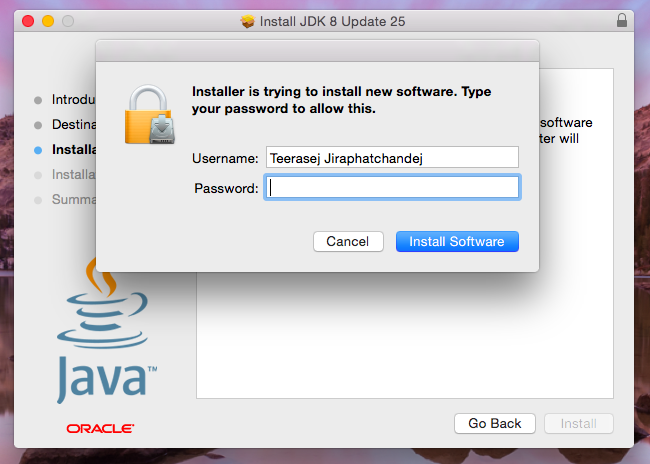ไม่ว่าจะทำ Java หรือเขียนแอพ Android พื้นฐานสำคัญคือเราต้องมีการติดตั้ง Java Runtime Environment (JRE) และ Java Development Kit (JDK) บนเครื่องซะก่อน
ซึ่งบนเครื่อง MAC OS X ตั้งแต่ OS X Lion 10.8 เป็นต้นมา เราจำเป็นต้องติดตั้ง JRE และ JDK ด้วยตัวเอง ใครพร้อมแล้วมาติดตั้งไปพร้อมๆ กับโค้ชพลกันเลย
แยกออกเป็น 2 แบบคือ
A. ติดตั้ง JRE และ JDK จาก Terminal
B. ติดตั้ง Java บน MAC OS X สำหรับใช้งานโปรแกรม Eclipse
A. วิธีติดตั้ง JRE และ JDK จาก Terminal
1. เปิดโปรแกรม Terminal
ให้ทำการเปิดโปรแกรม Terminal ขึ้นมา แล้วพิมพ์คำสั่ง java แล้วกด enter จะเห็นหน้าต่างเตือนปรากฎขึ้นมา เพื่อให้เรา Download ตัว JRE หรือ JDK มาติดตั้ง ให้กดปุ่ม More Info… จะเป็นการเปิด Website ขึ้นมา ให้เลือก Download JRE หรือ JDK ตามที่ต้องใช้
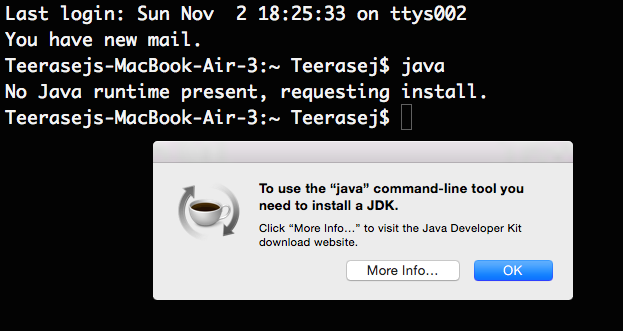
2. ติดตั้ง JRE หรือ JDK
ในที่นี้โค้ชพลต้องการติดตั้ง JDK ไว้พัฒนาแอพ Android หรือแอพที่พัฒนาด้วยภาษา Java ก็จะเลือกติดตั้ง JDK นะครับ (ใครต้องการรันโปรแกรม Java ก็ให้ติดตั้งเป็น JRE แทน)
พอ Download ไฟล์มาเรียบร้อยแล้ว ก็ดับเบิ้ลคลิกเปิดไฟล์ขึ้นมา และเริ่มดำเนินการติดตั้ง

จะมีการถาม Password ของผู้ดูแลระบบ (Admin) ก็ใส่รหัสลงไปครับ
ดำเนินการจนขึ้นหน้าต่างแจ้งว่าเสร็จสมบูรณ์ ก็ถือว่าเรียบร้อย
B. วิธีติดตั้ง Java บน MAC OS X สำหรับใช้งานโปรแกรม Eclipse
1. Download โปรแกรม Eclipse
โดยปกติแล้วโค้ชพลจะใช้ Eclipse ADT (Android Developer Tool) ช่วยทำแอพ Android เมื่อจำเป็น ซึ่งสามารถ Download ได้จากที่นี่
2. ทดลองเปิดใช้งาน Eclipse
ถ้า download มาจากเว็บไซต์แล้ว ให้ดับเบิ้ลคลิกเปิดใช้งาน
ตัว Eclipse จะตรวจสอบเองว่ามี Java ที่มันสามารถเรียกใช้งานอยู่ในเครื่องหรือไม่ ถ้าไม่ก็จะขึ้นหน้าตาประมาณนี้
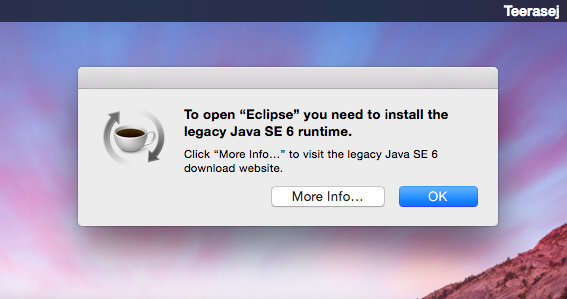
3. Download Java สำหรับใช้งาน Eclipse
ซึ่งถ้ากดปุ่ม More Info… มันก็จะพาเราไปยังเว็บไซต์สำหรับ Download Java ที่ใช้งานกับ Eclipse ได้โดยเฉพาะ แบบด้านล่าง
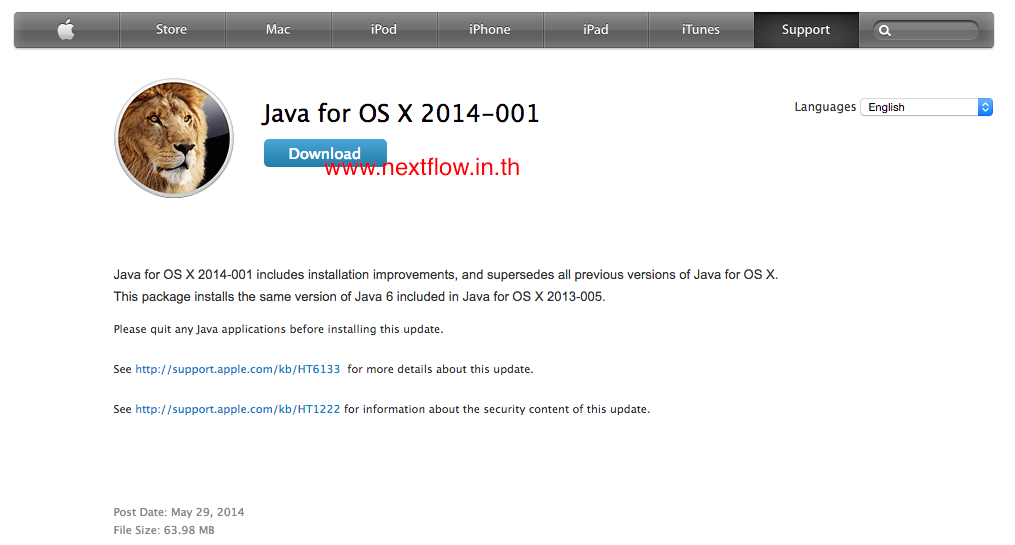
4. ติดตั้ง Java for OS X Yosemite
ก็ให้ทำการกด Download มา พอเปิดไฟล์ที่เสร็จเรียบร้อยจะเห็นหน้าตาแบบด้านล่าง ก็ให้ทำการดับเบิ้ลคลิกเปิดไฟล์ และทำการติดตั้งตามขั้นตอน ก็เสร็จสมบูรณ์แล้วครับ
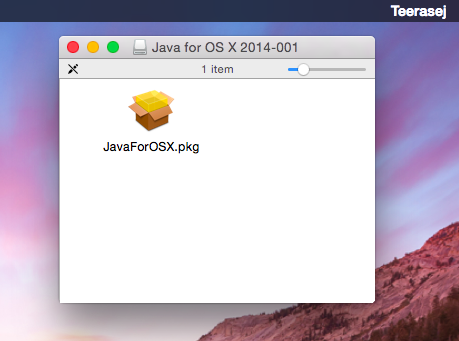
Photo by OSXDaily